VPN คืออะไร ข้อดีและข้อเสียของ VPN เครือข่ายส่วนตัวเสมือน

VPN คืออะไร มีข้อดีข้อเสียอะไรบ้าง? มาพูดคุยกับ WebTech360 เกี่ยวกับนิยามของ VPN และวิธีนำโมเดลและระบบนี้ไปใช้ในการทำงาน
โฟลเดอร์ดาวน์โหลดของคุณเต็มไปด้วยภาพหน้าจอไฟล์ zipและเอกสารต่างๆ ที่คุณสัญญากับตัวเองไว้ว่าจะจัดการให้เรียบร้อยสักวัน แต่ "สักวัน" นั้นก็ไม่เคยมาถึง โชคดีที่มีวิธีคืนพื้นที่ในไดรฟ์หลักของคุณโดยไม่ต้องลบทุกอย่างทิ้ง
สารบัญ
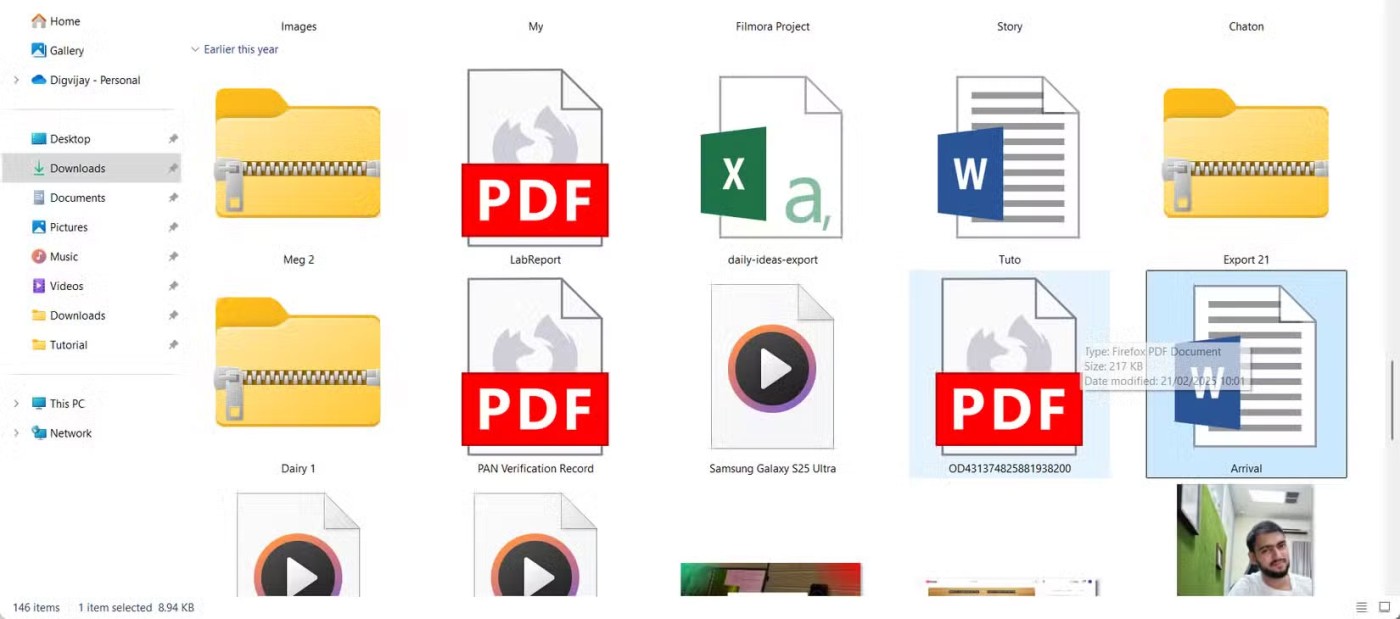
โดยค่าเริ่มต้น Windows จะบันทึกไฟล์ที่ดาวน์โหลดทั้งหมดไว้ในโฟลเดอร์ดาวน์โหลดในไดรฟ์ C: ของคุณ แม้ว่าการตั้งค่านี้จะเก็บทุกอย่างไว้ในที่เดียว แต่เมื่อเวลาผ่านไปอาจกลายเป็นปัญหาได้ โฟลเดอร์นี้จะเริ่มเต็มไปด้วยไฟล์ PDF ไฟล์ติดตั้ง รูปภาพ วิดีโอ และไฟล์อื่นๆ ซึ่งไฟล์เหล่านี้หลายไฟล์ซ้ำกันหรือไม่จำเป็นอีกต่อไป ในที่สุดพื้นที่ในโฟลเดอร์ก็จะกลายเป็นพื้นที่รก ทำให้คุณทำงานช้าลงและกินพื้นที่จัดเก็บข้อมูลอันมีค่าของระบบ
การจัดระเบียบโฟลเดอร์ของคุณด้วยโฟลเดอร์ย่อยสำหรับไฟล์งาน ไฟล์ส่วนตัว และไฟล์ชั่วคราวอาจเป็นประโยชน์ในช่วงแรก แต่แม้แต่โฟลเดอร์ดาวน์โหลดที่มีโครงสร้างดีก็อาจจัดการได้ยากเมื่อไฟล์เพิ่มขึ้นเรื่อยๆ การจัดเรียงทุกอย่างด้วยตนเองนั้นใช้เวลานาน และมักจะรู้สึกเหมือนกับการค้นหาในลิ้นชักขยะดิจิทัล
ในขณะเดียวกัน หลายระบบมีไดรฟ์รองที่มีพื้นที่ว่างจำนวนมากซึ่งมักไม่ได้ใช้งาน การปล่อยให้ไฟล์ดาวน์โหลดทั้งหมดของคุณอยู่ในไดรฟ์ C: ไม่เพียงแต่ทำให้พื้นที่ทำงานของคุณรกเท่านั้น แต่ยังกินพื้นที่ที่ Windows และแอปพลิเคชันสำคัญๆ ต้องพึ่งพาอีกด้วย เมื่อไดรฟ์หลักของคุณโอเวอร์โหลด ประสิทธิภาพการทำงานอาจลดลง และงานประจำอย่างการอัปเดตและการสำรองข้อมูลก็จะช้าลงและเชื่อถือได้น้อยลง
การเปลี่ยนตำแหน่งดาวน์โหลดเริ่มต้นไปยังไดรฟ์อื่นเป็นการเปลี่ยนแปลงง่ายๆ ที่สามารถสร้างความแตกต่างอย่างมาก ช่วยลดความยุ่งเหยิง เพิ่มประสิทธิภาพของระบบ และทำให้การจัดการไฟล์ง่ายขึ้นในอนาคต หลายคนเปลี่ยนโฟลเดอร์ดาวน์โหลดเริ่มต้นไปยังไดรฟ์อื่น และหวังว่าจะทำเร็วกว่านี้
หลายคนคิดว่ากระบวนการนี้อาจจะซับซ้อนหรือซับซ้อน แต่กลับกลายเป็นว่าง่ายอย่างน่าประหลาดใจ Windows มีตัวเลือกในตัวที่ให้คุณย้ายโฟลเดอร์ผู้ใช้ เช่น โฟลเดอร์ดาวน์โหลดหรือเอกสาร ไปยังตำแหน่งอื่นได้ หลังจากย้ายโฟลเดอร์แล้ว คุณควรอัปเดตการตั้งค่าเว็บเบราว์เซอร์เพื่อให้บันทึกไฟล์ไปยังตำแหน่งใหม่โดยอัตโนมัติ
เพื่อให้ทุกอย่างทำงานได้อย่างราบรื่น คุณควรเปิดใช้งานฟีเจอร์ที่จะลบไฟล์เก่าออกจากโฟลเดอร์ดาวน์โหลดเมื่อเวลาผ่านไป วิธีนี้จะช่วยป้องกันไม่ให้ไฟล์รกและป้องกันไม่ให้ไดรฟ์ของคุณเต็มอีก นี่คือคำแนะนำสั้นๆ เกี่ยวกับวิธีการทำเช่นนี้ในระบบของคุณ
เริ่มต้นด้วยการย้ายโฟลเดอร์ดาวน์โหลดจากไดรฟ์ C: ไปยังไดรฟ์ D: โดยใช้ File Explorer เพียงไม่กี่คลิก:
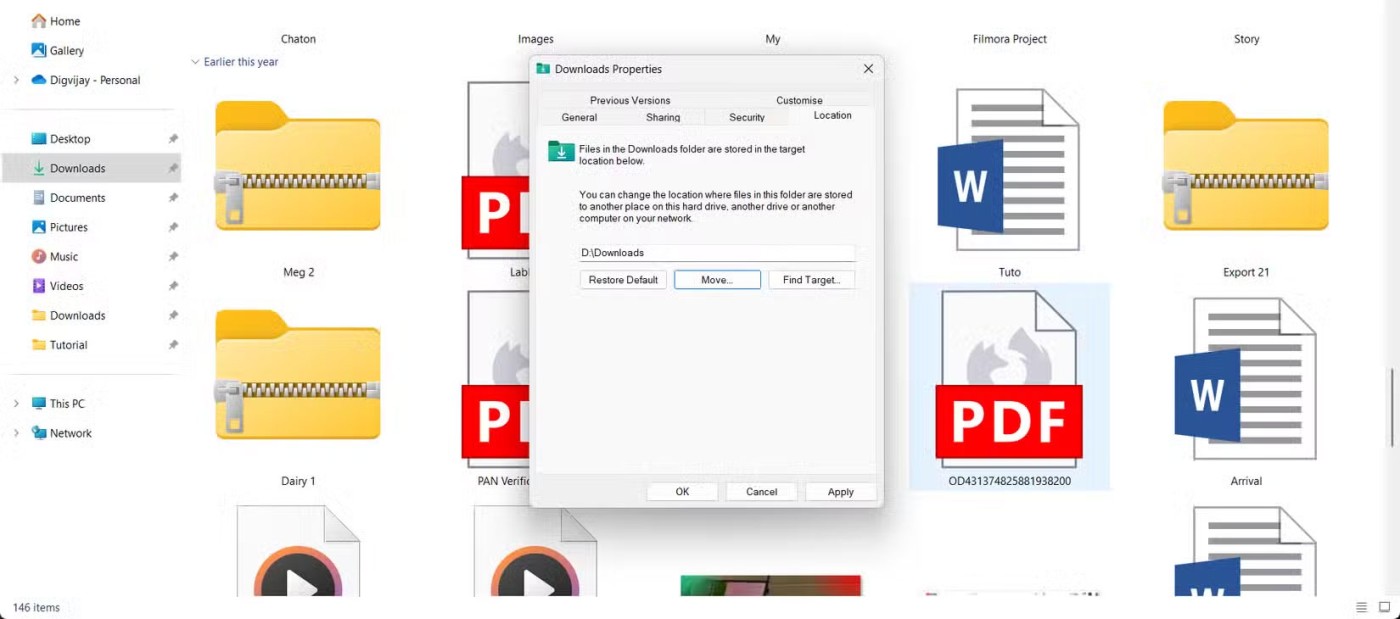
File Explorer จะย้ายไฟล์ของคุณไปยังโฟลเดอร์ใหม่ ซึ่งอาจใช้เวลาสักครู่ ขึ้นอยู่กับขนาดของโฟลเดอร์ดาวน์โหลดและความเร็วของไดรฟ์ เมื่อดำเนินการเสร็จสิ้น ตำแหน่งใหม่ของคุณจะเปิดใช้งาน และไฟล์ที่ดาวน์โหลดในอนาคตทั้งหมดจะถูกบันทึกไว้ที่นั่นโดยอัตโนมัติ
เมื่อย้ายโฟลเดอร์ดาวน์โหลดแล้ว ให้อัปเดตการตั้งค่าในแต่ละเบราว์เซอร์เพื่อให้แน่ใจว่าไฟล์ใหม่จะถูกบันทึกไปยังตำแหน่งที่ถูกต้องโดยอัตโนมัติ เบราว์เซอร์รุ่นใหม่ส่วนใหญ่มีตัวเลือกให้เลือกโฟลเดอร์ดาวน์โหลดแบบกำหนดเองได้ ต่อไปนี้คือวิธีการดำเนินการในแต่ละเบราว์เซอร์
ใน Chrome ให้คลิกจุดสามจุดที่มุมขวาบน แล้วเลือก"การตั้งค่า"ในแถบด้านข้างซ้าย ให้คลิก " ดาวน์โหลด " คุณจะเห็นตำแหน่งการดาวน์โหลดปัจจุบันของคุณแสดงอยู่ที่นี่ หากต้องการเปลี่ยนแปลง ให้คลิก " เปลี่ยน " เลือกโฟลเดอร์ใหม่ของคุณ จากนั้นคลิก"เลือกโฟลเดอร์"เพื่อยืนยัน
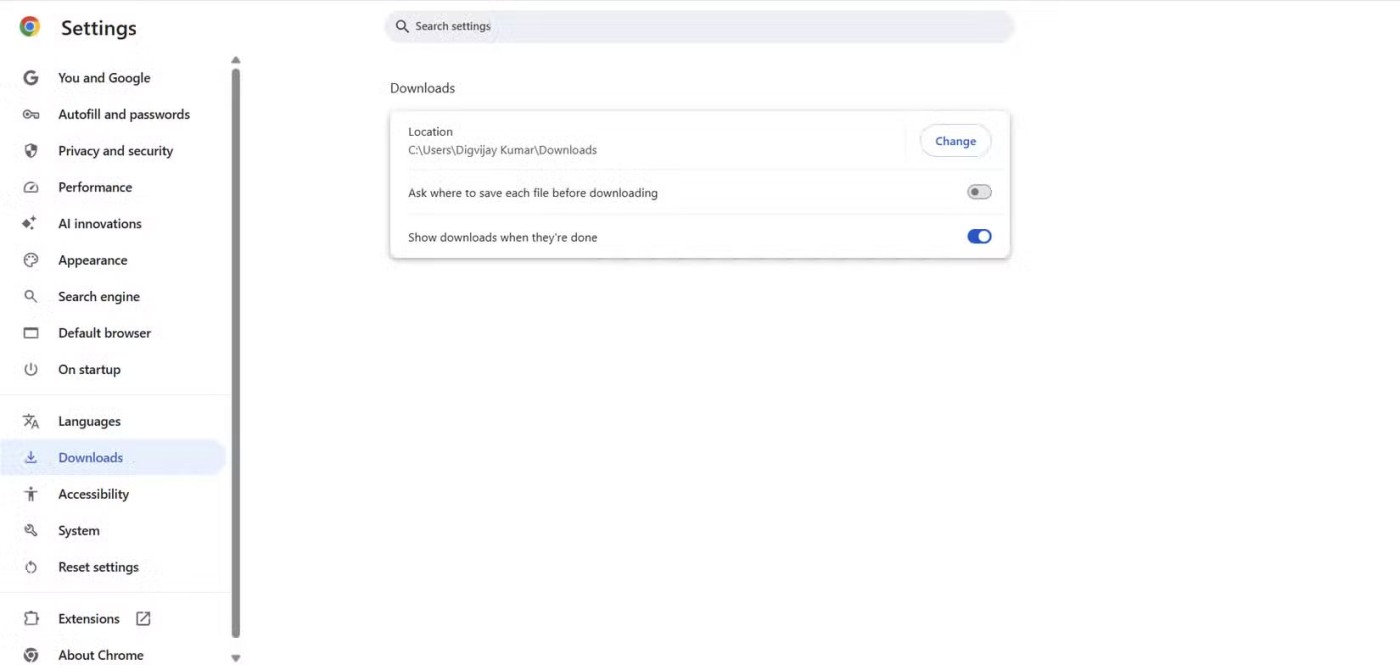
เนื่องจาก Edge ถูกสร้างบน Chromium ขั้นตอนต่างๆ จึงแทบจะเหมือนกับGoogle Chrome
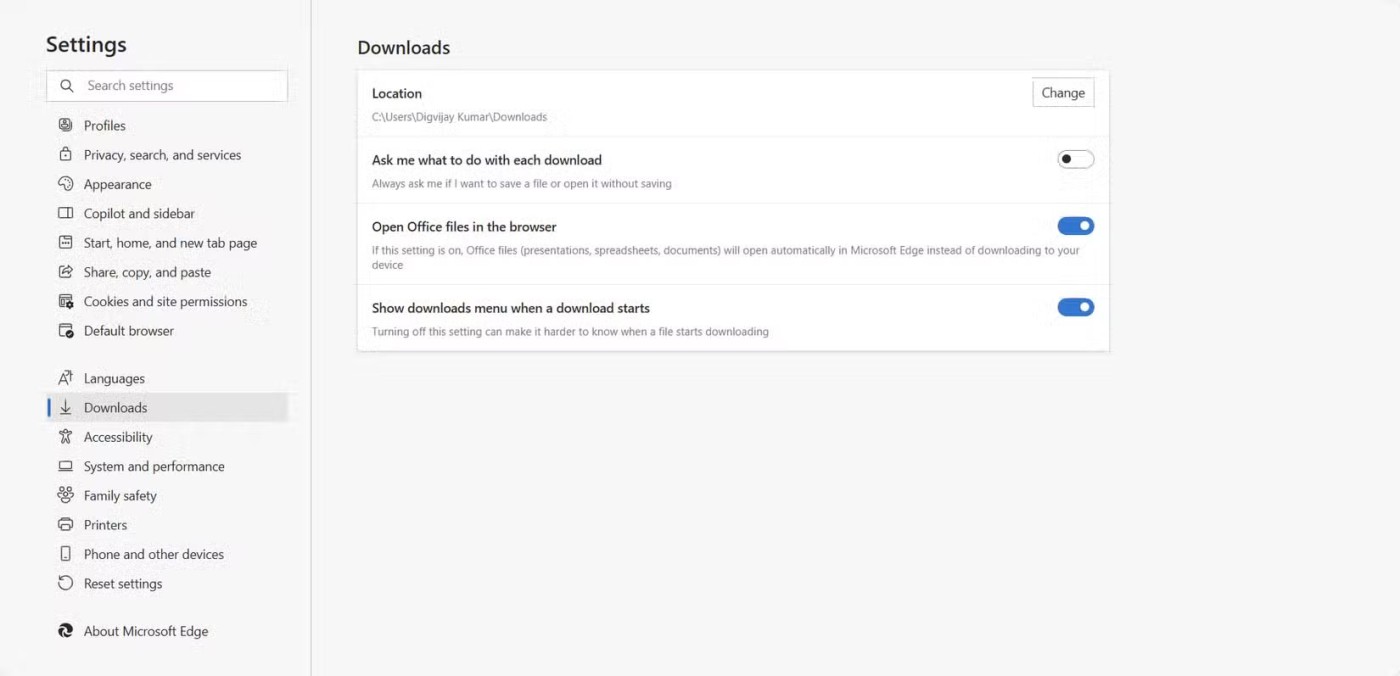
Microsoft Edgeยังมีการตั้งค่าที่เรียกว่า " ถามฉันว่าต้องทำอย่างไรกับการดาวน์โหลดแต่ละครั้ง " หากคุณต้องการเลือกตำแหน่งบันทึกในแต่ละครั้ง ให้เปิดใช้งานตัวเลือกนี้ มิฉะนั้น ไฟล์จะถูกส่งไปยังโฟลเดอร์ที่คุณเลือกโดยตรง
หลังจากทำการเปลี่ยนแปลงแล้วเบราว์เซอร์จะบันทึกไฟล์ลงในโฟลเดอร์ที่คุณเลือกโดยอัตโนมัติ
Mozilla Firefoxจัดการการดาวน์โหลดแตกต่างกันเล็กน้อย หากต้องการเปลี่ยนตำแหน่งการดาวน์โหลด ให้คลิกปุ่มเมนู (เส้นแนวนอนสามเส้นที่มุมขวาบน) แล้วเลือกการตั้งค่าใน ส่วน ทั่วไปให้เลื่อนลงไปที่ ไฟล์และแอปพลิเคชัน
ภายใต้การดาวน์โหลดให้คลิกเรียกดูถัดจากบันทึกไฟล์ลงใน จากนั้นเลือกโฟลเดอร์ใหม่ของคุณ และคลิกเลือกโฟลเดอร์เพื่อยืนยัน
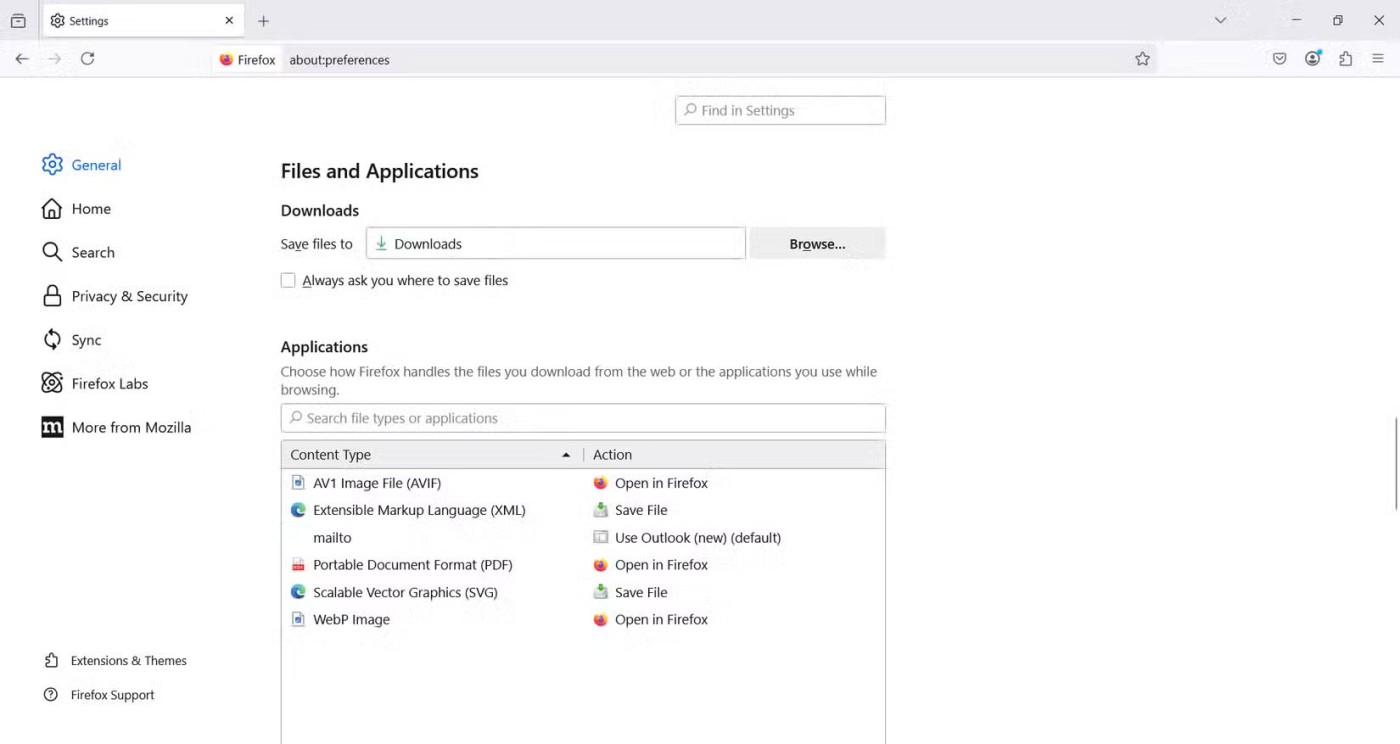
คุณยังสามารถเปิดใช้งาน " ถามคุณเสมอว่าจะบันทึกไฟล์ไว้ที่ไหน"หากคุณต้องการเลือกตำแหน่งสำหรับการดาวน์โหลดแต่ละครั้ง
เมื่อย้ายโฟลเดอร์และอัปเดตการตั้งค่าเบราว์เซอร์แล้ว ขั้นตอนต่อไปคือการจัดการไฟล์ที่ไม่จำเป็นจากไฟล์ดาวน์โหลดเก่าหรือไฟล์ที่ไม่ได้ใช้ การทำความสะอาดไฟล์ด้วยตนเองอาจเป็นเรื่องที่น่าเบื่อ แต่ Windows มีฟีเจอร์ที่เรียกว่าStorage Senseที่จะจัดการเรื่องนี้โดยอัตโนมัติ ฟีเจอร์นี้สามารถลบไฟล์ชั่วคราว ล้างถังขยะ และลบรายการที่ไม่ได้ใช้ออกจากโฟลเดอร์ดาวน์โหลดได้ตามความต้องการของคุณ
เมื่อเปิดใช้งาน Storage Sense แล้ว คุณจะไม่ต้องเสียเวลาล้างข้อมูลในนาทีสุดท้ายอีกต่อไป แทนที่จะต้องจัดเรียงโฟลเดอร์ด้วยตนเอง ให้ Windows ทำงานเงียบๆ อยู่เบื้องหลัง นี่เป็นหนึ่งในวิธีที่ดีที่สุดที่จะ ช่วยให้คุณมั่นใจได้ว่าพื้นที่ว่างบน พีซี Windows ของคุณจะไม่มีวันหมด
คุณยังสามารถเลือกประเภทไฟล์ที่จะล้างข้อมูลได้อีกด้วย ตัวอย่างเช่น สามารถลบรายการในถังขยะที่เก่ากว่า 30 วัน หรือลบไฟล์ในโฟลเดอร์ดาวน์โหลดที่ไม่ได้เปิดมา 60 วัน
ไดรฟ์ C: คือพื้นที่ทำงานหลักของระบบของคุณ ทำหน้าที่จัดเก็บ Windows แอปพลิเคชัน และไฟล์สำคัญต่างๆ ที่ช่วยให้พีซีของคุณทำงานได้อย่างราบรื่น แต่เมื่อไฟล์ดาวน์โหลดทั้งหมดของคุณอยู่ในโฟลเดอร์เดียวกัน ก็อาจทำให้ข้อมูลทั้งหมดหายไปได้ง่ายๆ เมื่อเวลาผ่านไป โฟลเดอร์ดาวน์โหลดของคุณอาจกลายเป็นพื้นที่ทิ้งไฟล์ ไม่ว่าคุณจะพยายามทำความสะอาดมันมากแค่ไหน ปัญหาก็ยังคงเพิ่มขึ้นเรื่อยๆ
การเปลี่ยนตำแหน่งดาวน์โหลดจะช่วยให้คุณตั้งค่าระบบได้ดีขึ้น แยกโฟลเดอร์สำหรับไฟล์งาน ไฟล์ส่วนตัว และไฟล์ชั่วคราวไว้ในตำแหน่งที่เหมาะสม
ตอนนี้คุณจะไม่ต้องเสียเวลาค้นหาไฟล์มั่วๆ อีกต่อไป คุณจะรู้ว่าไฟล์ต่างๆ อยู่ที่ไหน และสามารถจัดระเบียบหรือลบเนื้อหาได้อย่างง่ายดายตามต้องการ การจัดระเบียบเล็กๆ น้อยๆ นี้สร้างความแตกต่างอย่างมากในการทำงานให้ราบรื่น
โฟลเดอร์ดาวน์โหลดเริ่มต้นไม่ได้ออกแบบมาเพื่อการจัดเก็บในระยะยาว หาก Windows ขัดข้องหรือคุณจำเป็นต้องติดตั้งระบบปฏิบัติการใหม่ คุณอาจสูญเสียไฟล์สำคัญโดยไม่มีการแจ้งเตือน ทุกสิ่งที่บันทึกไว้ในไดรฟ์ C: ของคุณมีความเสี่ยง แม้แต่การรีเซ็ตเป็นค่าเริ่มต้นจากโรงงานบน Windows ก็สามารถลบทุกอย่างที่เก็บไว้ในไดรฟ์ระบบของคุณได้
ย้ายไฟล์ที่ดาวน์โหลดไปยังไดรฟ์อื่นเพื่อหลีกเลี่ยงความเสี่ยงดังกล่าว และยังช่วยให้การสำรองข้อมูลไฟล์ของคุณง่ายขึ้นมาก การเปลี่ยนแปลงง่ายๆ นี้จะทำให้คุณอุ่นใจ ตอนนี้คุณไม่ต้องกังวลเรื่องการสูญเสียข้อมูลสำคัญหากเกิดเหตุการณ์ไม่คาดคิดกับระบบของคุณอีกต่อไป
การอัปเดตระบบจำเป็นต้องใช้พื้นที่ชั่วคราวบนไดรฟ์ C: ของคุณเพื่อดาวน์โหลด แตกไฟล์ และติดตั้งไฟล์ Windows จะใช้พื้นที่นี้เพื่อจัดเก็บไฟล์อัปเดต สร้างจุดคืนค่า และจัดการงานเบื้องหลัง หากไดรฟ์ของคุณเต็ม การอัปเดตอาจทำงานช้าลง ติดตั้งไม่สำเร็จ หรือเกิดข้อความแสดงข้อผิดพลาดซ้ำๆ พื้นที่เก็บข้อมูลที่ต่ำอาจบล็อกแพตช์ความปลอดภัยที่สำคัญและทำให้ระบบของคุณเสี่ยงต่อการถูกโจมตี
การย้ายโฟลเดอร์ดาวน์โหลดไปยังไดรฟ์อื่นจะช่วยเพิ่มพื้นที่ว่างสำหรับการอัปเดต Windows ด้วยพื้นที่ที่มากขึ้น การอัปเดตจึงสามารถติดตั้งได้เร็วขึ้นโดยไม่ต้องล้างข้อมูลหรือหยุดชะงักในนาทีสุดท้าย การเปลี่ยนแปลงเล็กๆ น้อยๆ นี้ช่วยให้ระบบของคุณทำงานได้อย่างราบรื่นและมั่นใจได้ว่าการอัปเดตเป็นประจำจะไม่ก่อให้เกิดปัญหา
การเปลี่ยนโฟลเดอร์ดาวน์โหลดเริ่มต้นใน Windows อาจดูเหมือนเป็นการเปลี่ยนแปลงเล็กๆ น้อยๆ แต่สามารถสร้างความแตกต่างได้อย่างมาก ด้วยไดรฟ์ระบบที่เป็นระเบียบน้อยลง พีซีของคุณจะทำงานราบรื่นขึ้น ติดตั้งแพตช์ได้เร็วขึ้น และไฟล์ต่างๆ จะถูกจัดระเบียบได้ดีขึ้น
VPN คืออะไร มีข้อดีข้อเสียอะไรบ้าง? มาพูดคุยกับ WebTech360 เกี่ยวกับนิยามของ VPN และวิธีนำโมเดลและระบบนี้ไปใช้ในการทำงาน
Windows Security ไม่ได้แค่ป้องกันไวรัสพื้นฐานเท่านั้น แต่ยังป้องกันฟิชชิ่ง บล็อกแรนซัมแวร์ และป้องกันไม่ให้แอปอันตรายทำงาน อย่างไรก็ตาม ฟีเจอร์เหล่านี้ตรวจจับได้ยาก เพราะซ่อนอยู่หลังเมนูหลายชั้น
เมื่อคุณเรียนรู้และลองใช้ด้วยตัวเองแล้ว คุณจะพบว่าการเข้ารหัสนั้นใช้งานง่ายอย่างเหลือเชื่อ และใช้งานได้จริงอย่างเหลือเชื่อสำหรับชีวิตประจำวัน
ในบทความต่อไปนี้ เราจะนำเสนอขั้นตอนพื้นฐานในการกู้คืนข้อมูลที่ถูกลบใน Windows 7 ด้วยเครื่องมือสนับสนุน Recuva Portable คุณสามารถบันทึกข้อมูลลงใน USB ใดๆ ก็ได้ที่สะดวก และใช้งานได้ทุกเมื่อที่ต้องการ เครื่องมือนี้กะทัดรัด ใช้งานง่าย และมีคุณสมบัติเด่นดังต่อไปนี้:
CCleaner สแกนไฟล์ซ้ำในเวลาเพียงไม่กี่นาที จากนั้นให้คุณตัดสินใจว่าไฟล์ใดปลอดภัยที่จะลบ
นี่เป็นวิธีเสริมความแข็งแกร่งและปรับแต่งระบบของคุณเพื่อให้การอัปเดตเกิดขึ้นตามกำหนดการของคุณเอง ไม่ใช่ของ Microsoft
Windows File Explorer มีตัวเลือกมากมายให้คุณเปลี่ยนวิธีดูไฟล์ สิ่งที่คุณอาจไม่รู้ก็คือตัวเลือกสำคัญอย่างหนึ่งถูกปิดใช้งานไว้ตามค่าเริ่มต้น แม้ว่าจะมีความสำคัญอย่างยิ่งต่อความปลอดภัยของระบบของคุณก็ตาม
ด้วยเครื่องมือที่เหมาะสม คุณสามารถสแกนระบบของคุณและลบสปายแวร์ แอดแวร์ และโปรแกรมอันตรายอื่นๆ ที่อาจแฝงอยู่ในระบบของคุณได้
ด้านล่างนี้เป็นรายการซอฟต์แวร์ที่แนะนำเมื่อติดตั้งคอมพิวเตอร์ใหม่ เพื่อให้คุณสามารถเลือกแอปพลิเคชันที่จำเป็นและดีที่สุดบนคอมพิวเตอร์ของคุณได้!
การพกพาระบบปฏิบัติการทั้งหมดไว้ในแฟลชไดรฟ์อาจมีประโยชน์มาก โดยเฉพาะอย่างยิ่งหากคุณไม่มีแล็ปท็อป แต่อย่าคิดว่าฟีเจอร์นี้จำกัดอยู่แค่ระบบปฏิบัติการ Linux เท่านั้น ถึงเวลาลองโคลนการติดตั้ง Windows ของคุณแล้ว
การปิดบริการเหล่านี้บางอย่างอาจช่วยให้คุณประหยัดพลังงานแบตเตอรี่ได้มากโดยไม่กระทบต่อการใช้งานประจำวันของคุณ
Ctrl + Z เป็นปุ่มผสมที่นิยมใช้กันมากใน Windows โดย Ctrl + Z ช่วยให้คุณสามารถเลิกทำการกระทำในทุกส่วนของ Windows ได้
URL แบบย่อนั้นสะดวกในการล้างลิงก์ยาวๆ แต่ก็ซ่อนปลายทางที่แท้จริงไว้ด้วย หากคุณต้องการหลีกเลี่ยงมัลแวร์หรือฟิชชิ่ง การคลิกลิงก์นั้นโดยไม่ระวังไม่ใช่ทางเลือกที่ฉลาดนัก
หลังจากรอคอยมาอย่างยาวนาน ในที่สุดการอัปเดตหลักครั้งแรกของ Windows 11 ก็ได้เปิดตัวอย่างเป็นทางการแล้ว
VPN คืออะไร มีข้อดีข้อเสียอะไรบ้าง? มาพูดคุยกับ WebTech360 เกี่ยวกับนิยามของ VPN และวิธีนำโมเดลและระบบนี้ไปใช้ในการทำงาน
Windows Security ไม่ได้แค่ป้องกันไวรัสพื้นฐานเท่านั้น แต่ยังป้องกันฟิชชิ่ง บล็อกแรนซัมแวร์ และป้องกันไม่ให้แอปอันตรายทำงาน อย่างไรก็ตาม ฟีเจอร์เหล่านี้ตรวจจับได้ยาก เพราะซ่อนอยู่หลังเมนูหลายชั้น
เมื่อคุณเรียนรู้และลองใช้ด้วยตัวเองแล้ว คุณจะพบว่าการเข้ารหัสนั้นใช้งานง่ายอย่างเหลือเชื่อ และใช้งานได้จริงอย่างเหลือเชื่อสำหรับชีวิตประจำวัน
ในบทความต่อไปนี้ เราจะนำเสนอขั้นตอนพื้นฐานในการกู้คืนข้อมูลที่ถูกลบใน Windows 7 ด้วยเครื่องมือสนับสนุน Recuva Portable คุณสามารถบันทึกข้อมูลลงใน USB ใดๆ ก็ได้ที่สะดวก และใช้งานได้ทุกเมื่อที่ต้องการ เครื่องมือนี้กะทัดรัด ใช้งานง่าย และมีคุณสมบัติเด่นดังต่อไปนี้:
CCleaner สแกนไฟล์ซ้ำในเวลาเพียงไม่กี่นาที จากนั้นให้คุณตัดสินใจว่าไฟล์ใดปลอดภัยที่จะลบ
การย้ายโฟลเดอร์ดาวน์โหลดจากไดรฟ์ C ไปยังไดรฟ์อื่นบน Windows 11 จะช่วยให้คุณลดความจุของไดรฟ์ C และจะช่วยให้คอมพิวเตอร์ของคุณทำงานได้ราบรื่นยิ่งขึ้น
นี่เป็นวิธีเสริมความแข็งแกร่งและปรับแต่งระบบของคุณเพื่อให้การอัปเดตเกิดขึ้นตามกำหนดการของคุณเอง ไม่ใช่ของ Microsoft
Windows File Explorer มีตัวเลือกมากมายให้คุณเปลี่ยนวิธีดูไฟล์ สิ่งที่คุณอาจไม่รู้ก็คือตัวเลือกสำคัญอย่างหนึ่งถูกปิดใช้งานไว้ตามค่าเริ่มต้น แม้ว่าจะมีความสำคัญอย่างยิ่งต่อความปลอดภัยของระบบของคุณก็ตาม
ด้วยเครื่องมือที่เหมาะสม คุณสามารถสแกนระบบของคุณและลบสปายแวร์ แอดแวร์ และโปรแกรมอันตรายอื่นๆ ที่อาจแฝงอยู่ในระบบของคุณได้
ด้านล่างนี้เป็นรายการซอฟต์แวร์ที่แนะนำเมื่อติดตั้งคอมพิวเตอร์ใหม่ เพื่อให้คุณสามารถเลือกแอปพลิเคชันที่จำเป็นและดีที่สุดบนคอมพิวเตอร์ของคุณได้!
การพกพาระบบปฏิบัติการทั้งหมดไว้ในแฟลชไดรฟ์อาจมีประโยชน์มาก โดยเฉพาะอย่างยิ่งหากคุณไม่มีแล็ปท็อป แต่อย่าคิดว่าฟีเจอร์นี้จำกัดอยู่แค่ระบบปฏิบัติการ Linux เท่านั้น ถึงเวลาลองโคลนการติดตั้ง Windows ของคุณแล้ว
การปิดบริการเหล่านี้บางอย่างอาจช่วยให้คุณประหยัดพลังงานแบตเตอรี่ได้มากโดยไม่กระทบต่อการใช้งานประจำวันของคุณ
Ctrl + Z เป็นปุ่มผสมที่นิยมใช้กันมากใน Windows โดย Ctrl + Z ช่วยให้คุณสามารถเลิกทำการกระทำในทุกส่วนของ Windows ได้
URL แบบย่อนั้นสะดวกในการล้างลิงก์ยาวๆ แต่ก็ซ่อนปลายทางที่แท้จริงไว้ด้วย หากคุณต้องการหลีกเลี่ยงมัลแวร์หรือฟิชชิ่ง การคลิกลิงก์นั้นโดยไม่ระวังไม่ใช่ทางเลือกที่ฉลาดนัก
หลังจากรอคอยมาอย่างยาวนาน ในที่สุดการอัปเดตหลักครั้งแรกของ Windows 11 ก็ได้เปิดตัวอย่างเป็นทางการแล้ว













